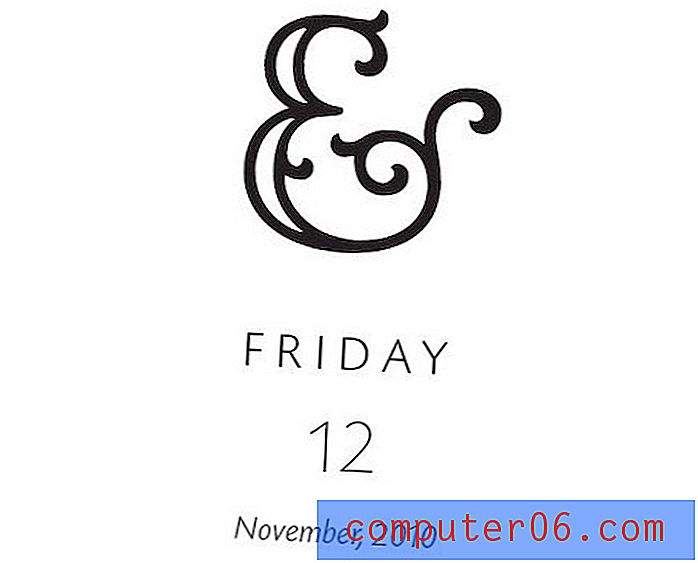Slik laster du opp flere filer til SkyDrive
Microsofts SkyDrive-skylagringsapplikasjon tilbyr deg forskjellige alternativer for å laste opp filer fra PC-en til tjenesten. Du kan følge instruksjonene i denne artikkelen om å laste opp mapper til SkyDrive, som vil installere en lokal SkyDrive-mappe på datamaskinen din som synkroniseres med SkyDrive-kontoen, eller du kan bruke nettleseropplasteren til å legge til filer til SkyDrive. Du kan være nølende med å bruke leseren som laster opp hvis du tidligere bare har kunnet laste opp en fil om gangen, men du kan lære hvordan du laster opp flere filer til SkyDrive . Dette kan virkelig fremskynde prosessen med å få filene dine til SkyDrive-kontoen din, og bruk av nettleserversjonen av SkyDrive vil gjøre det mulig å laste opp filer fra forskjellige datamaskiner.
Last opp filer til SkyDrive fra nettleseren din
Denne opplæringen skal anta at de flere filene du vil laste opp til SkyDrive, alle er lagret i samme mappe. Hvis de ikke er det, bør du kopiere og lime inn alle filene du vil laste opp i den samme mappen. Du kan legge til en rekke forskjellige filtyper til din SkyDrive-lagring, og de kan være fra hvilken som helst mappe på datamaskinen din. Den eneste virkelige begrensningen du har er hvor mye lagringsplass du har med SkyDrive. Denne friheten når du laster opp SkyDrive kan føre til at du begynner å laste opp lokalt lagrede bilder eller dokumenter til SkyDrive, noe som kan være slitsomt å gjøre hvis du må gå en fil om gangen. Så fortsett å lese for å lære hvordan du laster opp flere filer til SkyDrive samtidig.
Trinn 1: Åpne et nettleservindu og gå til skydrive.live.com.
Trinn 2: Skriv inn e-postadressen og passordet for SkyDrive-kontoen din i feltene til høyre i vinduet, og klikk deretter på påloggingsknappen .
Trinn 3: Klikk på Last opp- knappen øverst i vinduet.

Trinn 4: Bla gjennom mappen som inneholder filene du vil laste opp.
Trinn 5: Hold nede Ctrl- tasten på tastaturet, og klikk deretter på hver av filene du vil laste opp. Hvis du vil laste opp alle filene i mappen, klikker du på en av filene, og deretter trykker du Ctrl + A på tastaturet for å velge dem.
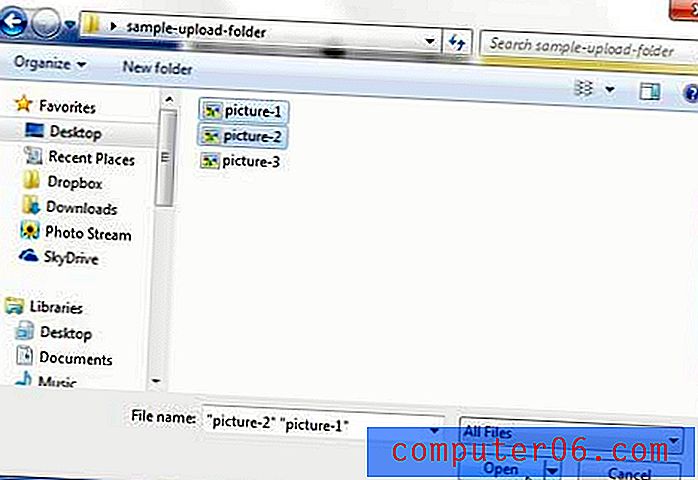
Trinn 6: Klikk på Åpne- knappen.
SkyDrive vil vise et fremdriftsvindu nederst til høyre på skjermen som indikerer den nåværende fremdriften for opplastingen.
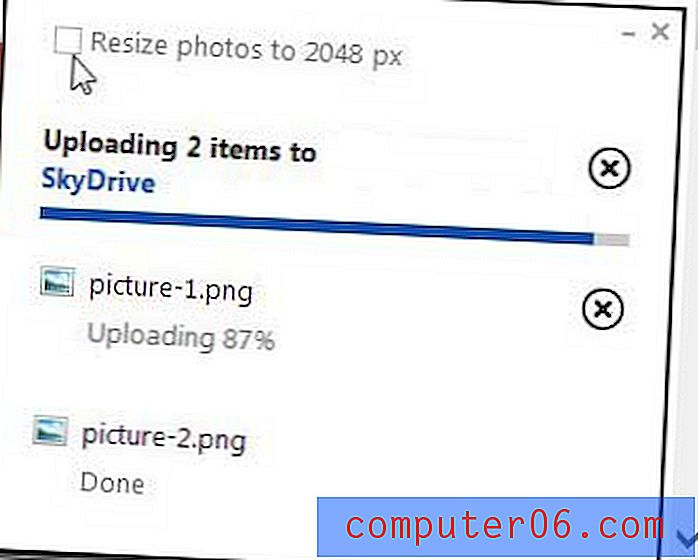
Merk at hvis du laster opp bildefiler, som bildene ovenfor, kan du få muligheten til å endre størrelse på bildene. Hvis du velger å gjøre det, får du en annen ledetekst som vil spørre om du vil endre størrelsen på alle bildene.
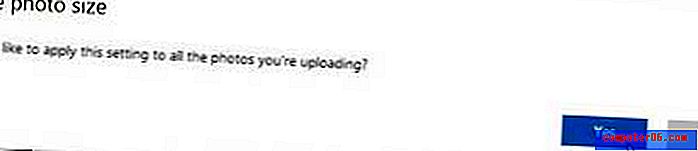
Når alle filene er lastet opp, vises de i listen over filer på SkyDrive-kontoen din.